Dit artikel gaat verder onder de instructievideo
Overzicht
De Form Editor is waar het grootste deel van uw ontwerp- en lay-out inspanningen voor u zullen worden besteed. Onze editor lay-out is ontworpen met een vergelijkbare look en feel als de Block Editor in WordPress, dus het zou behoorlijk intuïtief moeten zijn. Maar als dit je eerste stappen met WordPress zijn, of als je overstapt van een andere formuliereditor, dan vind je hieronder een snel overzicht van elk van de gebieden van het scherm van de formuliereditor.
Bovenste balk
De bovenste horizontale balk van de Gravity Forms Form Editor biedt de volgende opties:
- Toont u het formulier dat u aan het bewerken bent en stelt u in staat snel over te schakelen naar andere formulieren.
- Ga naar Formulierinstellingen.
- Ga naar de lijst met inzendingen van dit formulier.
- Toon een voorbeeld van dit formulier.
- Werk het formulier bij en leg de wijzigingen vast die u hebt aangebracht.
De veldbibliotheek
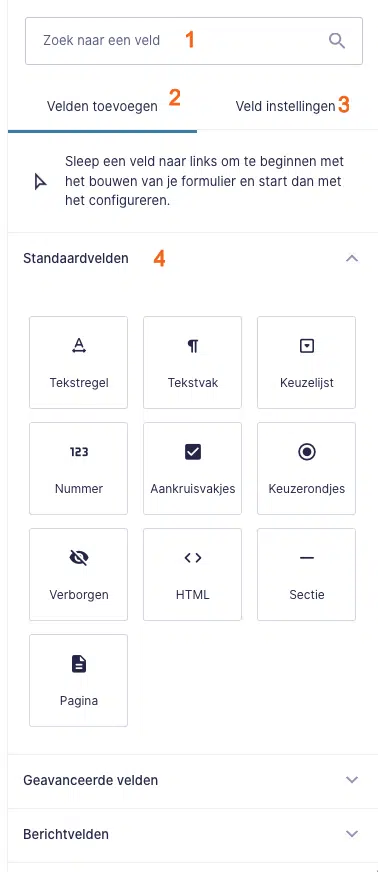
- Met de zoekbalk kunt u elk veld snel vinden.
- Deze sectie biedt twee tabbladen. Hier is het tabblad Velden toevoegen geselecteerd, dat alle beschikbare veldcategorieën toont.
- Dit tabblad geeft u toegang tot de veldinstellingen van het geselecteerde veld en zal automatisch selecteren wanneer u een veld selecteert.
- Alle beschikbare velden worden hier getoond, gegroepeerd onder meerdere veldtypecategorieën. Kies de categorie waarin u geïnteresseerd bent, en het zal uitbreiden om alle beschikbare velden van die categorie te onthullen.
De volgende categorieën velden zijn hier meestal beschikbaar:
- Standaardvelden: de eenvoudige basis.
- Geavanceerde velden: meerdelige en complexere velden.
- Berichtvelden: velden die zijn gekoppeld aan WordPress-berichten, zoals tags en uittreksels.
- Prijsvelden: productgerelateerde velden.
- Meer veldcategorieën kunnen hier worden toegevoegd door andere add-ons.
De lay-outruimte
In het hoofdgedeelte van het scherm Form Editor kunt u uw velden rangschikken en aanpassen. Sleep elk gewenst veld vanuit de bibliotheek naar de lay-outruimte. Hier kunt u instellingen wijzigen, de lay-out volgorde instellen en zelfs kolommen maken.
Hier is een korte animatie om u te laten zien hoe snel uw formulier kan worden samengesteld.

